Daha iyi gezinme için en iyi Opera tarayıcı ipuçları ve püf noktaları
Opera , Windows 10 dahil olmak üzere birden çok platform için özelliklerle dolu bir tarayıcıdır . Bilgisayarınıza yakın zamanda Opera(Opera) tarayıcı kurduysanız ve bu tarayıcı hakkında fazla bir bilginiz yoksa bu yazımıza göz atmalısınız. En iyi şekilde yararlanabilmeniz için daha iyi gezinmeye yönelik en iyi Opera tarayıcı ipuçlarından ve püf noktalarından(Opera browser tips and tricks) bazıları burada .
Opera tarayıcı ipuçları ve püf noktaları
Opera tarayıcısında size yardımcı olacak ipuçları ve püf noktaları hakkında konuşacağız :
- Kenar çubuğundan Facebook(Check Facebook) ve WhatsApp mesajlarını kontrol edin
- Akışımı Kullan
- Başlangıç sayfasını özelleştirin
- İzlemeyi Etkinleştir
- Akıllı metin seçimi
- Ekran görüntülerini düzenle
- Yerleşik VPN kullanın
- Pil tasarrufunu etkinleştir
- Başka bir tarayıcıdan yer imlerini ve ayarları içe aktarın
- Açılan tüm sekmelerde metin arayın
1] Kenar çubuğundan Facebook(Check Facebook) ve WhatsApp mesajlarını kontrol edin
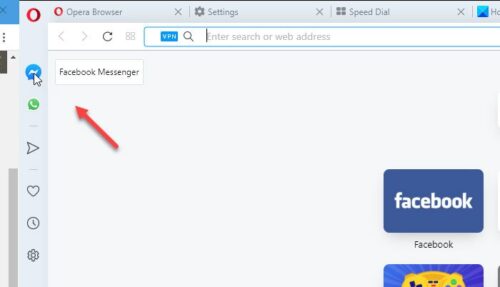
Muhtemelen Opera tarayıcısının en kullanışlı özelliğidir. PC kullanırken cep telefonunuzda Facebook ve WhatsApp mesajlarını kontrol etmek için sık sık zaman harcıyorsanız , bu işlevi oldukça yararlı bulmalısınız. Bunları almak için yazılım indirmeniz veya bir tarayıcı sekmesi açmanız gerekmez. Bu özelliği kullanmaya başlamak için ilgili simgeye tıklayın ve hesabınızı oluşturun.
2] Akışımı Kullan
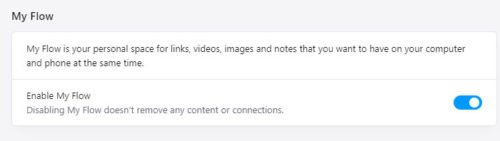
Android veya iOS cep telefonunuzda Opera Touch uygulaması varsa ve cep telefonunuz ile PC'niz arasında bir şeyler göndermek istiyorsanız bu seçeneği kullanabilirsiniz. Buna My Flow adı verilir ve temel bir kurulum gerektirir. Yalnızca bir QR kodunu taramanız gerektiğinden işlem basittir. Bunu takiben, bir cihazdan diğerine veri gönderebileceksiniz. Bu seçeneği sol kenar çubuğunda alıyorsanız, Settings > Advanced > Features > My Flow açmanız ve geçiş düğmesini etkinleştirmeniz gerekir.
3] Başlangıç sayfasını özelleştirin
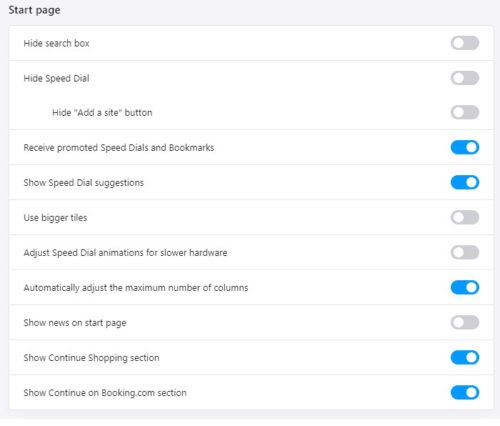
Başlangıç sayfası veya yeni sekme sayfası, sizin için yararlı olmayabilecek birçok bilgi gösterir. Öyleyse, ayarlar panelinden farklı bölümleri gösterebilir veya gizleyebilirsiniz. Bunun için Settings > Advanced > Browser açın . Burada Başlangıç sayfası(Start page) adında bir başlık bulabilirsiniz . Şimdi, arama kutusu, Hızlı Arama(Speed Dial) , Hızlı Arama(Speed Dial) önerileri, daha büyük kutucuklar gibi belirli şeyleri göstermek veya gizlemek için geçiş düğmelerini kullanın .
Okuyun : (Read)Opera'da Otomatik Video Pop-Out nasıl devre dışı bırakılır
4] Do Not Track'i Etkinleştir
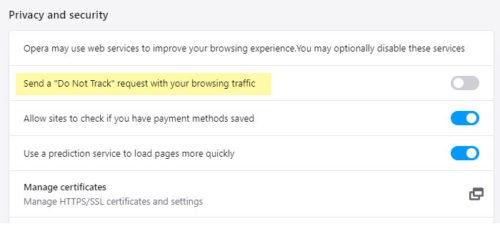
Hemen hemen tüm web sitesi yöneticileri, tarayıcı adınızı, dilinizi, işletim sisteminizi vb. içeren ziyaretçi istatistiklerini toplamak için farklı hizmetler kullanır. Ancak, bu bilgileri vermek istemiyorsanız Do Not Track'i(Track) etkinleştirebilirsiniz . Bunun için Settings > Advanced > Privacy ve Güvenlik'e(Security) gidin . Buradan, tarama trafiğinizle birlikte “İzleme” isteği gönder(Send a “Do Not Track” request with your browsing traffic) yazan düğmeyi değiştirin .
Okuyun: (Read:) Opera tarayıcısı sayfaları açmıyor veya yüklemiyor .
5] Akıllı metin seçimi
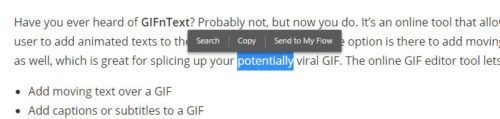
Diğer tarayıcı bir metin seçtikten sonra hiçbir şey göstermediğinde, Opera daha fazlasını yapmak için bazı seçenekler sunar. Örneğin, herhangi bir web sitesinde bir kelime öbeği veya kelime seçerseniz, anında üç seçenek bulabilirsiniz – Ara(Search) , Kopyala(Copy) ve Akışıma (My Flow)Gönderildi(Sent) . Ardından, daha fazla bilgi almak için bu seçeneklerden herhangi birini kullanabilirsiniz.
6] Ekran görüntülerini düzenleyin
Opera tarayıcısını kullanıyorsanız, tarayıcınıza bir ekran görüntüsü düzenleme uzantısı yüklemeniz gerekmez. Opera , tarayıcıdan çıkmadan ekran görüntülerini yakalayıp düzenleyebilmeniz için yerleşik seçenekler sunar. Başlamak için, yakalamak istediğiniz herhangi bir web sayfasını açın ve adres çubuğunda görünen Anlık Görüntü düğmesini tıklayın.(Snapshot )
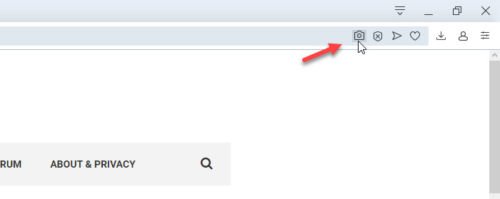
Şimdi, yakalamak istediğiniz bölgeyi seçmek için farenizi kullanabilirsiniz. Yakaladıktan sonra, ok, şekil, metin, emoji vb. gibi farklı şeyler eklemek için bazı seçenekler bulabilirsiniz.
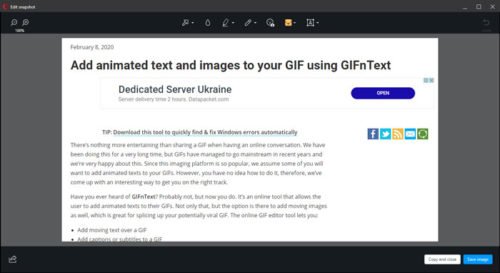
Sonunda, ekran görüntüsünü PC'nize kaydedebilirsiniz.
Okuyun : (Read)Opera'da Önbellek, Çerezler, Tarama Geçmişi nasıl temizlenir
7] Yerleşik VPN kullanın
Opera tarayıcısı, üçüncü taraf yazılımlar olmadan bölgesel olarak engellenen içeriğin kilidini açabilmeniz için yerleşik bir VPN ile birlikte gelir. (VPN)Yerleşik VPN'i(VPN) açmak ve kullanmak için Settings > Advanced > Features gidin ve VPN'yi Etkinleştir(Enable VPN ) düğmesini değiştirin.
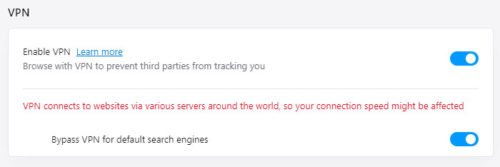
Bundan sonra, web sitelerine göz atarken adres çubuğunda bir VPN metni görmelisiniz .
8] Pil tasarrufunu etkinleştir
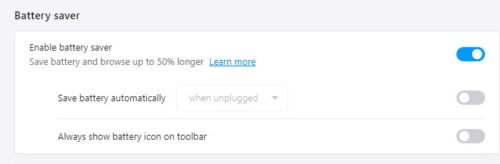
Tarayıcınız çok fazla pil tüketiyorsa, tarayıcıyı bir dizüstü bilgisayarda kullanmaktan hoşlanmayabilirsiniz. Ancak, yerleşik pil tasarrufuna sahip olduğu için Opera tarayıcısında bu bir sorun olmamalıdır . Kullanıcıların tarayıcıyı normalden biraz daha uzun süre kullanabilmeleri için arka plan işlemlerinin sayısını azaltır. Bu özelliği etkinleştirmek için Settings > Advanced > Features gitmeniz ve Pil tasarrufunu etkinleştir(Enable battery saver ) düğmesini açmanız gerekir.
9] Başka bir tarayıcıdan yer imlerini ve ayarları içe aktarın(Import)
Google Chrome , Firefox , Microsoft Edge vb. gibi başka bir tarayıcıdan yer imlerini ve ayarları içe aktarmak mümkündür. Kesin olmak gerekirse, ayarları, tarama geçmişini, yer imlerini, kayıtlı şifreleri ve çerezleri içe aktarmak mümkündür. Başlamak için Settings > Basic > Synchronization gidin . Burada yer imlerini ve ayarları içe aktar(Import bookmarks and settings) adlı seçeneğe tıklamanız gerekiyor .
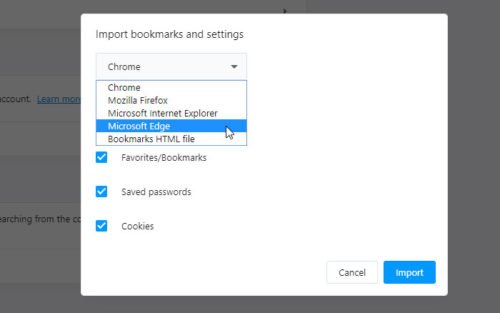
Bundan sonra, kaynak tarayıcıyı seçin ve içe aktarmak istediğinizi işaretleyin. Son olarak, İçe Aktar(Import ) düğmesini tıklayın.
Not Bir Opera hesabınız varsa, aynı yeri ziyaret edebilir ve her şeyi birden fazla cihaz arasında senkronize etmek için hesap ayrıntılarınızı girebilirsiniz.
Okuyun(Read) : Opera GX vs Opera – Hangisi daha iyi tarayıcı?
10] Açılan tüm sekmelerde metin arayın(Search)
Opera tarayıcısında on veya on beş sekme açtıysanız ve açılan tüm sekmelerde bir metin aramak istiyorsanız. Bunun için Ctrl+Space basın ve metninizi yazmaya başlayın.
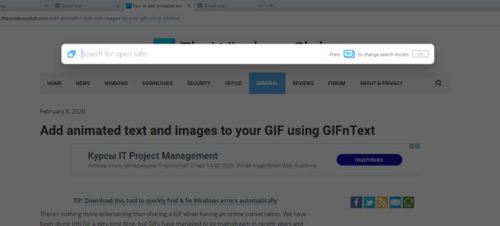
Sekmeyi anında açabilmeniz için siz yazarken sonucu gösterir.
Bunlar, daha iyi gezinme için en iyi Opera tarayıcı ipuçlarından ve püf noktalarından bazılarıdır. Umarım bu, bu tarayıcıyı kullanmaya başlamanıza yardımcı olur.
Sonrakini okuyun(Read next) : Edge Browser (Chromium) İpuçları ve Püf Noktaları(Edge Browser (Chromium) Tips and Tricks) .
Related posts
10 Best Chrome, Edge ve Firefox Uzantıları sayfayı daha sonra okumak için kaydetmek için
Force Links Chrome, Edge, Firefox, Firefox, Firefox, Firefox, Firefox, Firefox, Firefox, Firefox, Firefox
Chrome, Firefox, Opera, Edge tarayıcılarında ana sayfa nasıl değiştirilir
Allow veya Chrome, Edge, Edge, Opera, Opera, Opera, Internet Explorer
Best Vivaldi Browser Tips and Tricks
Tümünü kapat kez Chrome, Edge veya Firefox en browser tabs açıldı
HTTPS Windows computer'de herhangi bir tarayıcıda açılmayan siteler
JavaScript Chrome, Firefox, Firefox, Opera, Internet Explorer'de devre dışı bırak
Bypass or Automatically dolgu CAPTCHA için Browser uzantıları
Devre Dışı, Chrome, Edge, Firefox, Opera IE tarayıcılarda Cookies etkinleştirme
Browser Accessing message'ten önce Checking Your Browser'de sıkışmış
Fix Bu video file oynanamaz, Error Kod 224003
Block Notifications, Microphone, Camera Firefox browser'daki istekleri
Internet sörf 10 Best Android Browsers (2021),
Hyperlink Auditing Chrome & Firefox browsers'da
Best Ücretsiz Browser speed & performance çevrimiçi test araçları
Brave tarayıcı açmadan veya Windows 11/10 çalışmıyor
2022'de Gizlilik İçin En İyi 10 Web Tarayıcısı
Chrome or Firefox'de PDF olarak Web sayfalarını nasıl kaydedin
Browser'inizi Tabs'ü Windows 11/10'de kaybetmeden nasıl yeniden başlatılır?
